質問
- 印刷しようとしたら、プリンタ操作端末の画面に「印刷エラー」と表示された。
- 画面にボタン等がなく、プリペイドカード・電子マネーカードを取り出すことができない。
回答
多くの場合、「印刷エラー」は、複合機にセットされていない用紙サイズで印刷しようとしたことが原因です。Word で正しい設定をしたつもりでも、古い用紙サイズの設定が残っていることがあります。詳しくは、 B4 / B5 の用紙やはがきに印刷をしたい – FAQ を参照してください。
印刷キャンセルとカードの返却方法
プリンタ操作端末(プリンタの横にあるモニタ)ではなく、プリンタ複合機自体の操作パネルを使います。
 複合機操作パネルの画面が消えている場合は、青く光っている「省エネ」ボタンを1秒ほど押す。
複合機操作パネルの画面が消えている場合は、青く光っている「省エネ」ボタンを1秒ほど押す。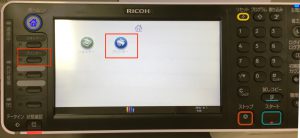 (数秒待ってから)タッチパネル画面の「プリンター」アイコンをタッチか、左側の「プリンター」ボタンを押す。
(数秒待ってから)タッチパネル画面の「プリンター」アイコンをタッチか、左側の「プリンター」ボタンを押す。 エラーの詳細が表示される
エラーの詳細が表示される
このあとの対処法は次の二通りにわかれます。
別の用紙に強制的に印刷する
サイズが異なる用紙に強制的に印刷することが可能。印刷したい用紙が入っているトレイをタッチパネルで選択し、「実行」をタッチします。
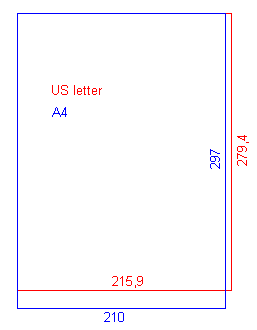
上のエラーメッセージを見ると、用紙サイズが「8 1/2 * 11」となっていることがわかります。これは **US レターサイズ**といって、アメリカ合衆国の標準規格です。A4 とよく似ていますが、左図のように微妙に違います。
Word ファイルなどの用紙設定がレターサイズになっていて、印刷ができないという相談がよく寄せられています。レターサイズのファイルを A4 の用紙に印刷しても、多くの場合それほど問題は出ません。ただし、フチぎりぎりまで文字・画像・図などが入っている場合は別です。
印刷をキャンセルする
キャンセルの場合は、まず「印刷取消」をタッチしてください。
以上の操作を行うと、(数秒後に)プリンタ操作端末の画面が変わり、操作を継続することができるようになります。
用紙設定の問題だった場合、設定を A3/A4/B4/B5 のいずれかに変更して再びジョブを送信してください。
相談員向け情報
プリンタ操作端末の画面が明らかにおかしい(例えば、Windows自体の画面になっているなど)場合は、操作端末の電源断→再起動で、しばらく待つと RICOH Ridoc IO Gate が再起動するので、「プリント」からログインすると、カードが排出されます。

